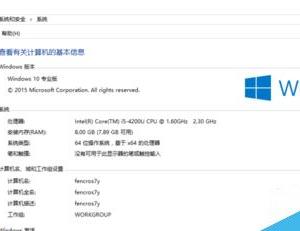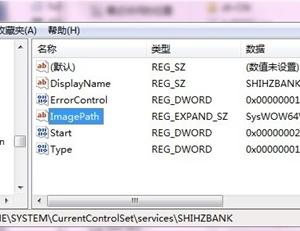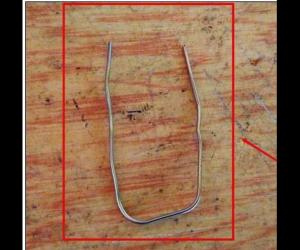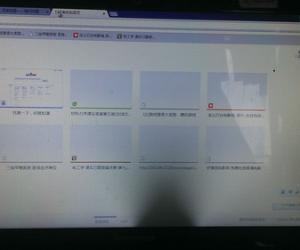win7怎么关闭电脑自动休眠模式 WIN7如何设置让电脑不自动休眠和关闭屏幕
发布时间:2017-07-06 14:13:14作者:知识屋
win7怎么关闭电脑自动休眠模式 WIN7如何设置让电脑不自动休眠和关闭屏幕 想要在睡觉的时候下载游戏或者电影的朋友们一定都遇到过和小编类似的情况,就是本来说好了的晚上下载完成可是第二天起来却只下载了一点点,这都是休眠模式惹的祸。系统在没有操作后会自动进入休眠模式哦!我们把它关闭了即可了!
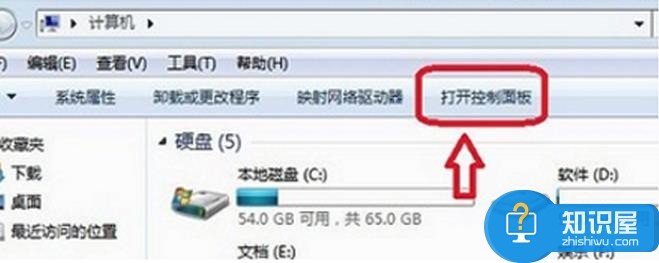
win7休眠模式怎么关闭:
一:首先,打开win7 32位纯净版,然后你需要点击桌面的“计算机”在上方的工具栏上,点击“打开控制面板”按钮。
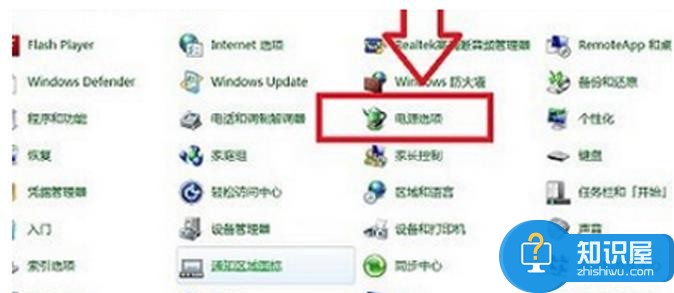
二:然后,进入了win7系统的控制面板之后,以“大图标”的方式查看所有按钮。
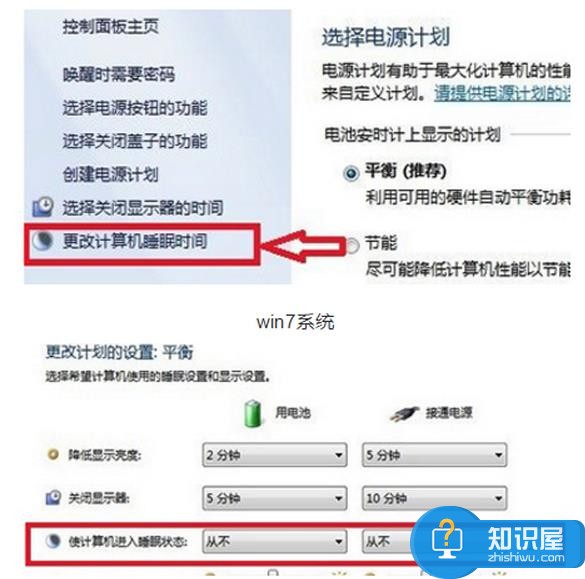
三:接着,在控制面板里面找到一个名为“电源选项”的按钮,单击这个按钮打开需要设置的窗口。
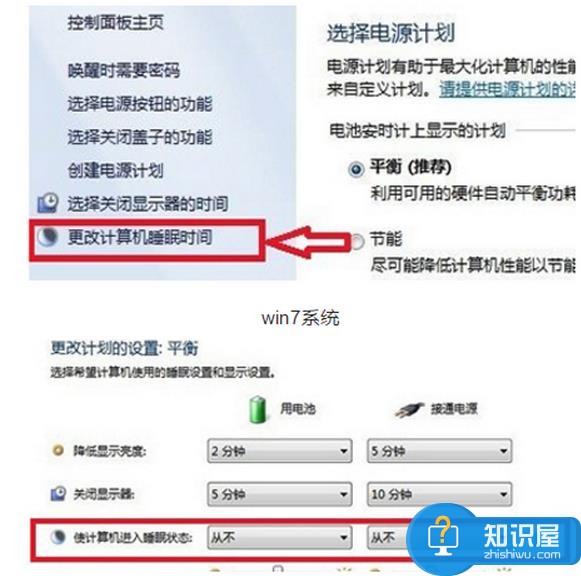
四:最后,在win7系统的电源管理窗口中,我们在左侧下方看到有一个“更改计算机睡眠时间”的端详,点击打开之后,我们在“使计算机进入睡眠状态”这个选项的后方,把状态全部改成“从不”,并点击下方的保存修改,那么win7系统的休眠功能就全部关闭好了。
知识阅读
软件推荐
更多 >-
1
 BIOS怎么设置中文显示?怎么把BIOS设置成中文显示?
BIOS怎么设置中文显示?怎么把BIOS设置成中文显示?2014-11-19
-
2
电脑风扇的转速每分钟多少转是正常的
-
3
Windows7开机声音怎么修改的步骤/方法【图文详解】
-
4
华硕主板bios设置,主板bios设置方法介绍
-
5
华硕uefi bios设置
-
6
电脑突然断电对硬件有影响吗?电脑突然断电的危害
-
7
笔记本无线能连接上 但上不了网的解决
-
8
磁盘空间不足怎么清理?磁盘空间不足的解决办法!
-
9
家庭无线网络经常断网的排查思路
-
10
打印机常见六大故障解决方法